Tutorial: Cómo ocultar el sistema operativo, tener un arranque limpio y salir con un front-end en la recreativa- Introducción - ¿De qué trata este documento?Este tutorial da instrucciones sobre cómo hacer un arranque de Windows XP limpio, sin toda la basurilla innecesaria que se muestra en pantalla y que huele a sistema operativo, e incluso un arranque totalmente oculto hasta el mismísimo frontend de nuestra máquina recreativa.
El primer tipo de arranque lo tengo aplicado a todos mis ordenadores; el segundo al que tengo para “retrogaming”, con el MAME, MALA y la ArcadeVGA.
Antes de empezar, aconsejo hacer una imagen de “Norton Ghost” de la unidad “C:”, en la cual imagino que tendréis únicamente el sistema operativo, o sea: Windows, Archivos de programa, drivers, ficheros comunes, etc, dejando programas, datos… en otra u otras particiones, tal y como se debe hacer.
La idea es que nuestro XP arranque de esta forma: primero se mostrará la inevitable pantalla de la bios, el chequeo de memoria, detección de discos... y a partir de ahí la imagen de arranque personalizada (o bien la negrura abisal de un fondo negro o como prefiráis), el color del escritorio (preferentemente negro), y, finalmente, el entorno de Windows o el frontend, según sea el arranque de un ordenador de uso vulgar y corriente, o sea para fines mas provechosos, como es el darle vida al MAME. Nada de pantallas intermedias ni mensajes molestos, ni intervención del usuario. Para el apagado, ídem.
En el siguiente enlace os dejo en un archivo “zip”, que deberéis descomprimir, con el kit de programas que vamos a necesitar para hacer lo que os propongo en este documento:
Link de descarga:
www.mediafire.com/file/vhesbvews9po999/sistema.zip - Cambiar el logo de Windows
- Cambiar el logo de WindowsNo me voy a extender mucho aquí porque ya está bastante trillado el tema. Bajáis “Bootskin”, lo instaláis y os ponéis el tema de MAME, una pantalla en negro o lo que os guste.
En el fichero “zip” que he enlazado, va mi versión de la pantalla de MAME, sin la animación tipo coche fantástico (cuanto menos nos recuerde a Windows mejor).

El programa “Bootskin” es gratis y lo encontraréis por doquier en la web. El manejo no necesita apenas explicaciones.
*Más detalles sobre el programa ” Bootskin” en el tutorial:
-
Tutorial: Personalización de la pantalla de inicio de Windows con el programa “BootSkin”.- Quitar la pantalla de LoginVamos a “panel de control/cuentas de usuario/cambiar la forma en la que los usuarios inician la sesión” y “desactivar pantalla de bienvenida”. Después, ejecutamos control userpasswords2, seleccionamos nuestro usuario y desactivamos la opción de que los usuarios deben escribir su nombre y contraseña.

También se puede usar el popular “Tweakui”, que tiene la opción de “autologon”, aunque creo que en su día lo probé y no terminaba de funcionar siempre.
-
Quitar pantallas de inicio de sesiónNos vamos al registro (regedit). Si usáis Norton Ghost, ya le habréis perdido el miedo a esto, como a los virus, pantallas azules y cualquier desastre que le ocurra a vuestro sistema. Buscamos: hkey_local_machinesoftwaremicrosoftwindowscurrentversionpoliciessystem y en la columna de la derecha DisableStatusMessages” con valor 1. Si no está, la creáis (botón derecho, nuevo, dword, doble clic y valor 1).
Esto no lo he probado, porque yo lo que hice fue usar un método más bruto: quitar los mensajes directamente editando Winlogon.exe con Resource Hacker. Al final del documento lo comento por si a alguien le interesa.
- Cambiar el color del fondo de escritorioGeneralmente, ya que la pantalla de Bootskin de MAME es con fondo negro, para darle continuidad, lo normal es que el escritorio no tenga ninguna imagen ni color. Para mis ordenadores de trabajo prefiero un tono gris, que es ideal para descansar la vista y alargar la vida del monitor.
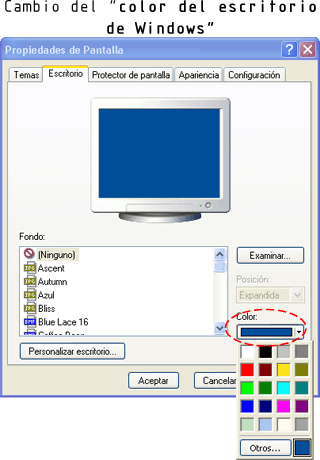 - Cambiar el color de fondo previo al de inicio de sesión
- Cambiar el color de fondo previo al de inicio de sesiónEntre la imagen del “Bootskin” y la carga de preferencias del usuario, cuando se inicia automáticamente su sesión hay una configuración estándar que no casa con la nuestra. Para evitar eso vams a: “hkey_users/control panel/colors/Background” y ponemos: 0 0 0 (para fondo negro). Si tenéis un fondo de color, mirad los datos RGB y se los ponéis.
 - Cambiar los punteros previos al inicio de sesión
- Cambiar los punteros previos al inicio de sesiónMisma explicación que para el apartado anterior. Windows mostrará durante unos segundos sus punteros blancos estándar. Evidentemente eso es catastrófico si queremos hacer un arranque oculto para nuestra máquina recreativa. Para ordenadores en los que no tengamos que ocultar los punteros durante el arranque este apartado no interesa, a menos que seamos muy tiquismiquis o tengamos unos cursores muy exóticos. En otro caso, suponiendo que tenemos el fondo de escritorio negro, mucha gente opta por usar punteros totalmente negros (ojo, los negros de Windows con contorno blanco no nos valen). Otros usan punteros que son un mero punto negro. Todo eso vale para que no se vean durante el arranque, aunque la solución ideal es usar versiones transparentes. Ojo con éstos. Mejor no los pongáis directamente en la configuración de Windows, porque se os hará algo difícil el manejo de la interfaz y tendréis que echar mano del teclado. Mejor idea es poner otros de prueba y cuando esté todo listo sobreescribir los ficheros. Por cierto, aconsejo que os hagáis con algún programa para edición de iconos y punteros. Yo uso el “Icon Lover”.
Una vez hemos configurado los punteros de Windows en la configuración del ratón, abrimos el registro y vamos a: “Regedit/hkey_current_user/control panel/cursors” y copiamos en papel todo lo que pone a la derecha. Ahora vais a: “hkey_users/default/control panel/cursors” y recreáis a la derecha todo lo anotado. Son valores alfanuméricos con el dato de: “%¬SYSTEMROOT%Pointersarrow.cur”. Ahí le vais cambiando el nombre del cursor y la ubicación si fuera distinta. El “scheme source” lo ignoráis. En definitiva, estáis clonando la configuración de los cursores de vuestro usuario. Si os equivocáis en algo no va a pasar nada grave.

Al final de este tutorial explico el tema de los punteros transparentes y como usar estos para el arranque y el frontend, y luego versiones visibles para cuando usemos el entorno de Windows. Es un método que he puesto en práctica y funciona sin problemas ni inconvenientes que haya encontrado de momento.
Me gustaría aclarar que en el “Tweakui” viene un apartado (logon/setings) para copiar al arranque todas las características de la personalización visual de nuestro usuario, o sea, para hacer exactamente lo descrito en los anteriores dos puntos. Supongo que funcionará, aunque yo prefiero hacer las cosas por mí mismo, ya que así sé lo que cambio y cómo lo hago.
- Cambiar el flash del puntero blanco del ratón durante el arranque del sistemaAun con todos los cambios, sigue viéndose aparecer el dichoso puntero estándar de Windows durante apenas un milisegundo, lo suficiente para echar a perder el efecto de ocultación del arranque. He leído comentarios de mucha gente quejándose del tema y resignados ante un problema sin solución. Sin embargo hay remedio: “editar user32.dll” y reemplazar el cursor que lleva incluido dentro, por la versión negra o transparente.
¡Ojo!, este cambio puede ser peligroso si lo hacéis mal (como sustituir el fichero por otro de distinta versión de Windows), así que recomiendo hacer una imagen del sistema operativo antes de proceder.
Necesitamos “Resource Hacker” y “Replacer.cmd” (están incluidos en el fichero que he subido). Abrimos “Resource Hacker” y el “user32.dll” (windows/system32). En la rama de la izquierda, cursor, 52. en “action/replace cursor”, lo cambiáis (no creo que haga falta explicar más). En: “file/save as” guardáis el user32.dll en otro sitio. Ahora abrís “Replacer”, arrastráis y soltáis a la ventana negra de comandos el fichero user32.dll de windows/system32/. Pulsamos “Intro”. Luego arrastráis el que guardasteis en otro sitio. Pulsamos “Intro” y “Yes”. El Windows saltará a los pocos segundos con que no le toquéis los ficheros. Canceláis y le decís que queréis quedaros con el fichero modificado. Reiniciamos Windows para que surta efecto el cambio.
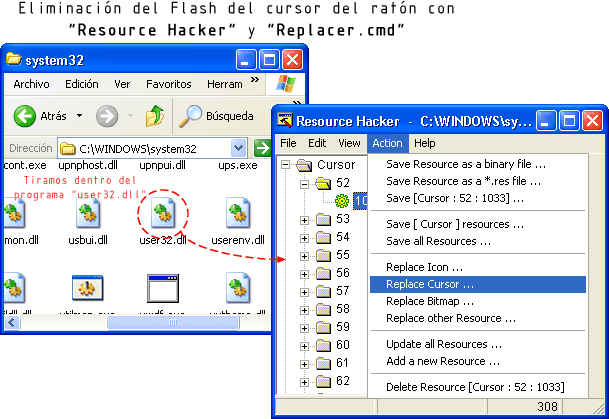 - Hacer que se inicie nuestro front-end en vez del explorer
- Hacer que se inicie nuestro front-end en vez del explorerDe nuevo al registro en: “hkey_local_machinesoftwaremicrosoftwindows ntcurrentversionwinlogon -> Userinit”, cambiamos “C:WINDOWSsystem32userinit.exe” por la ruta del ejecutable de vuestro frontend, por ejemplo: “D:malamala.exe”.
Algunos tutoriales indican que hay que cambiar “Shell” en vez de “userinit”. Eso, según he comprobado, tiene el problema de que ejecutar “explorer.exe” al salir del frontend supone que solo tenemos una ventana de explorador de archivos y nada más, lo que no resulta muy práctico que digamos. De todos modos, hay quien sólo va a usar el frontend y nada más, así que el método del “Shell” es válido. De hecho, si no vamos a usar Windows para nada, lo razonable es configurar el frontend para que apague el equipo al salir. Sin embargo, en mi caso, veo muy práctico el poder usar Windows para otras labores. Para ello no hay mejor sistema que dejar que el Windows cargue el frontend directamente y darle a salir para pasar al sistema operativo.
Para MaLa debemos asegurarnos de tener en el “mala.ini” la línea “RunApplicationOnExit=1” y luego: “RunApplicationOnExitPath=c:windowsexplorer.exe”. Si no configuramos el frontend, al salir sólo veremos una pantalla negra. Presionamos “ctrl-alt-supr”, administrador de tareas/aplicaciones/tarea nueva/ explorer.exe. De la nada surgirán los iconos, la barra de tareas, menú inicio, todo listo para funcionar.
 - Apagado directo del ordenador
- Apagado directo del ordenadorSi no usáis el frontend para apagar el ordenador, lo mejor y más cómodo es usar “A.F.1 Shutdown”. Es una utilidad sin instalación que trae dos ejecutables: uno para apagar y otro para reiniciar. Los uso en todos mis ordenadores. Yo les llamo con accesos directos desde el escritorio, con otros iconos más bonitos, por cierto. Doble clic y sale un dialogo con una cuenta regresiva de apagado o reinicio de 3 segundos, que se puede cancelar. Después de eso, pantalla vacía, y apagado.
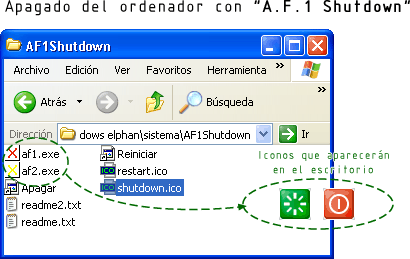 - Acelerar el arranque del sistema operativo
- Acelerar el arranque del sistema operativoPodéis descargar “Bootvis” para optimizar el arranque. Lo he probado en varios ordenadores sin problema. Parece que algo acelera. Además, tenéis toda clase de herramientas para limpiar el registro, los temporales, etc. No obstante, lo mejor es mantener el sistema limpio, evitando funciones que lacran el rendimiento, como el “system restore”, el escritorio activo, los efectos visuales, el index server... Es fundamental instalar las mínimas aplicaciones posibles, vigilando siempre los residentes que meten.
Con “Msconfig” podemos ir desactivando la basura innecesaria que aparece en la pestaña inicio. Luego también aconsejo no llenar todo el escritorio de iconos, usar las carpetas clásicas de Windows y el menú de inicio clásico, prescindir del fondo de escritorio, no guardar caché de miniaturas, no usar los sonidos de navegación, no usar asistencia remota, escritorio remoto, informe de errores, actualizaciones automáticas, la capacidad de grabación, la reproducción automática, documentos compartidos, templates innecesarios, accesibilidad de teclado, programador de tareas, salvapantallas complejos, y desactivar varios servicios que no sirven para nada (ojo con esto último si no sabéis lo que tacáis). Además, si el ordenador es para una máquina recreativa, evitad tenerlo conectado a la red, con lo que se puede prescindir de antivirus y firewall. En fin, seguro que me dejo cosas en el tintero. Echadle un vistazo a la web, donde encontrareis mucha información sobre como optimizar el sistema.
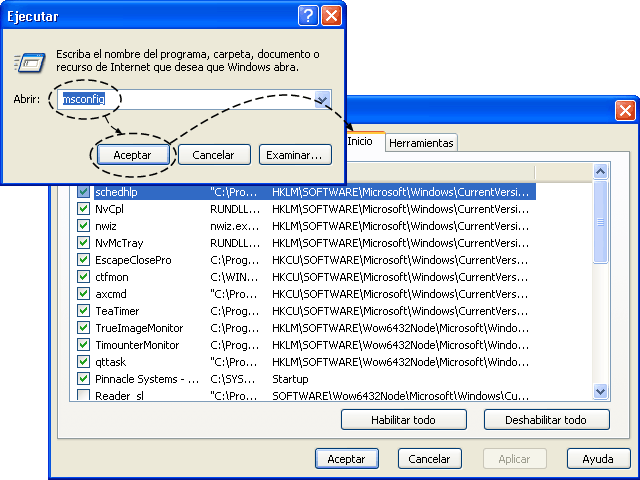 - Intercambio de punteros visibles e invisibles
- Intercambio de punteros visibles e invisiblesHe ideado una solución para poder tener punteros invisibles para el arranque y el frontend, y visibles para el Windows. El usar punteros negros o minúsculos no es una solución perfecta porque a veces pueden llegar a verse durante la ejecución del frontend y luego son un engorro al usarlos en Windows, especialmente con el fondo negro de escritorio. Mi idea es un poco rebuscada, pero funciona estupendamente. A falta de que alguien con más conocimientos dé una mejor solución, a mí me vale. Las instrucciones que voy a dar son para MaLa, aunque imagino que otros frontends funcionarán de forma parecida (en el fichero que he subido ya va todo preparado)
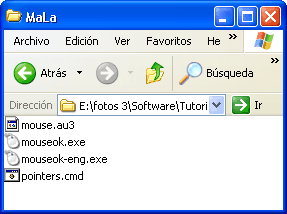 Nota:
Nota: Se supone que hemos configurado el registro de Windows para que cargue MaLa desde “userinit”, tal y como se ha descrito anteriormente, y MaLa ejecuta “explorer.exe” al salir.
La carpeta pointers va a: “Windows” y los otros ficheros a la raíz de MaLa. Editamos “pointers.cmd” por si la ruta de MaLa o Windows que tenéis es distinta, hacemos un acceso directo a pointers.cmd en: “programasinicio”; abrimos las propiedades del ratón y asignamos los punteros normal (arrow), ayuda (help), segundo plano (waitb) y ocupado (wait) a los que tenemos en la raíz de: “windowspointers”.
La primera vez que reiniciemos, aun veremos los iconos visibles durante el arranque. Cuando salgamos del frontend y se ejecute el fichero, ya estará todo preparado para funcionar como es de esperar.
Explico cómo funciona: Al salir del MaLa, se ejecuta automáticamente “explorer.exe”, lo que nos muestra el entorno de Windows. Automáticamente se ejecutan las aplicaciones de inicio, donde está el acceso directo a nuestro “pointers.cmd”. Este fichero copia los punteros visibles de: “pointersvis la raíz de pointers”, a donde le dijimos previamente a Windows que están los ficheros asignados a los punteros. Ahora deberíamos tener punteros visibles, pero como Windows no hace un “refresh”, no se entera y nos quedamos igual. Ahí entra “mouseok.exe”, que es un ficherito que he compilado con “Autoit2, una herramienta para hacer scripts, macros, etc. Lo que hace el script es sencillamente abrir las propiedades del mouse en la sección de punteros (ejecuta control main.cpl,@0,1) y luego presionar “intro”. Eso es suficiente para devolvernos la vista de los punteros visibles. Finalmente, el fichero “cmd” copia de nuevo los invisibles a la raíz. Como no vamos a volver a refrescar, seguiremos viendo los visibles mientras trabajamos con Windows. Sin embargo, al haberse cambiado los ficheros de los punteros, en el próximo reinicio de Windows, lo que tendremos durante el arranque y durante la ejecución de MaLa serán los punteros invisibles.
- Algunos cambios estéticos a Windows con el “Resource Hacker”Todo lo que sigue ya son más bien detalles que no tienen nada que ver con el frontend pero que pueden venir bien para seguir ocultando rasgos detalles de Windows y, de paso, personalizar su aspecto, sea de un ordenador de escritorio o de máquina recreativa; usaremos Resource Hacker y Replacer.
Nota: De todas maneras, si nos gusta el tema y queremos ir más allá, hay herramientas como: Windows Blinds, Object Dock, etc, con las que transformar radicalmente nuestro sistema operativo.
•
Editando “explorer.exe”Bitmap176 es el la banderita de Windows del botón inicio. Yo lo he cambiado por el marciano del “Space Invaders”, incluido en el zip que he subido (action, replace bitmap).
Bitmap167 es la barra vertical del menú inicio. La podéis cambiar para que no se vea el texto ese feo con la versión de Windows. Es una imagen de 21x233 pixeles.
String table34 tiene el tooltip de Haga clic aquí para iniciar. Lo cambié por “Game Not Over”. Hay que darle a “compile script” después de editar el texto.
String table38 lleva el texto del botón de menú inicio. Lo cambié por ArcadePC. Si dejáis un espacio en blanco o dos al final, se queda mejor.
Menu204 tiene el texto de “Cerrar sesión”. Lo cambié por: “&Cerrar sesión...”. Así no se ve el nombre del usuario, que hace que se ensanche demasiado el desplegable del menú inicio.
•
Editando "sysdm.cpl"Bitmap1 tiene la imagen del monitor de las propiedades del sistema. La podéis cambiar por algo más personal.
•
Editando "winlogon.exe"String table106 tiene una serie de líneas de texto que podéis eliminar o cambiar por "". Este cambio no es preciso si habéis hecho lo descrito en el apartado: “Quitar las pantallas de inicio de sesión”.
1684, "Windows se está cerrando..."
1682, "Cargando su configuración personal..."
1687, "Guardando su configuración..."
1690, "Windows se está iniciando..."
1691, "Cerrando sesión..."
1683, "Cerrando conexiones de red..."
Enlaces relacionados:-
Tutorial: Cómo ocultar totalmente Windows en nuestra máquina recreativa y arrancar el ordenador con un Frontend lo más rápido posible con “InstantSheller”
- Elaphe666 -
Imágenes y maquetación:
MikonosEdited by Mikonos - 2/3/2012, 16:43



